迅捷fwr200无线路由器怎么设置_迅捷fwr200无线路由器设置教程
发布时间:2017-03-31 10:39
相关话题
很多人买了路由器,但不知道怎么设置,迅捷fwr200无线路由器是很多用户都购买的一款设备,下面是小编整理的迅捷fwr200无线路由器设置的方法,供您参考。
迅捷fwr200无线路由器设置的方法
打开浏览器,什么样的浏览器都可以!

在网址上输入192.168.1.1,然后打开这个网址!
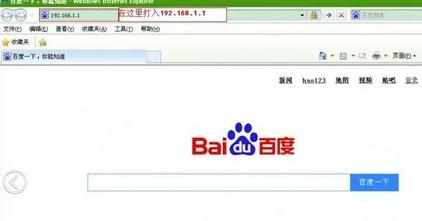
打开这个网址后,会出现以下情景,在(请输入管理员密码)这里填写你家路由器的密码!
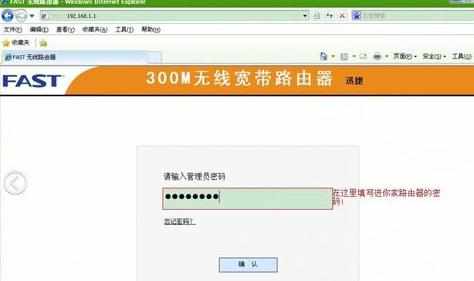
然后点击确认进入!会出现以下情景!接下来点击设置向导,进入路由器的设置!

进入后点击下一步!
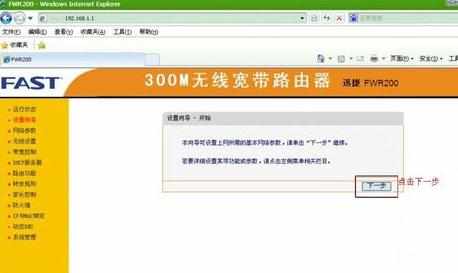
点击pppoe,然后继续点击下一步!
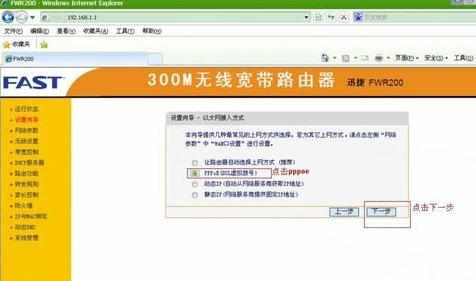
输入你家宽带的帐号,密码,然后点击下一步!
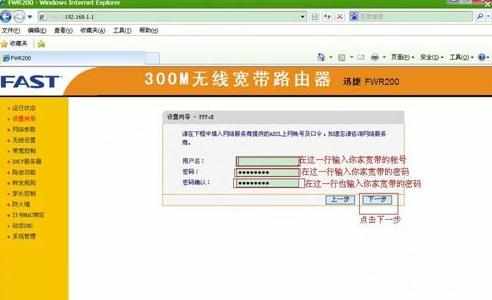
设置好路由器(wifi)的密码后,点击下一步!
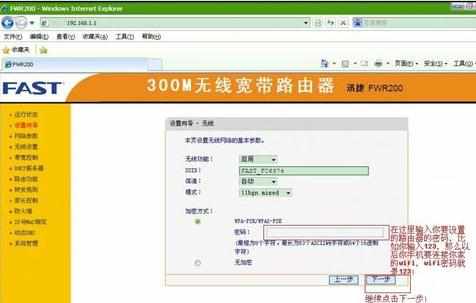
之后点击保存就可以了!
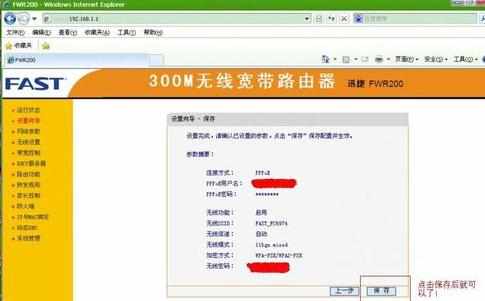
最后一步,点击完成就可以了!
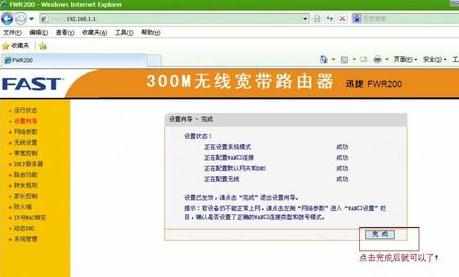

迅捷fwr200无线路由器怎么设置_迅捷fwr200无线路由器设置教程的评论条评论